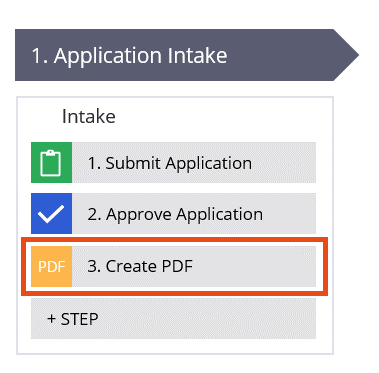
PDFの自動化
PDFファイルの生成と添付
ケースのライフサイクルでPDFファイルを生成してケースに添付できます。 「Create PDF」の自動化により、ビューのスクリーンショットがPDF形式でケースに添付されます。 使用するビューは、オートメーションを設定する前に存在している必要があります。 実行中にビューがレンダリングされ、画面のキャプチャがPDFファイルに変換されます。
ケースの処理中に1つ以上のPDFファイルを作成し、ケースに添付できます。 このファイルを、メールに添付して送ることもできます。 PDFファイルは次のように、さまざまな業務目的に使用できます。
- ユーザーが記入したフォームを文書として生成する
- 特定のデータを文書として記録する
- アプリケーションで発生したエラーメッセージをキャプチャし、分析のために送る
補足: デバッグ目的でPDFを作成する場合は、本番環境でアプリケーションが使用する前にステップを削除するかオフにしてください。
たとえば、渡航ビザの申請書を記入する場合を考えてみましょう。 申請者には、さまざまな個人情報やこれまでの渡航歴、今回の渡航目的を入力するビューが表示されます。申請書を提出する前に、入力内容を確認するサマリービューも表示されます。 渡航ビザの申請書を提出したあとは、このサマリービューをスクリーンショットとして保存したPDF形式の文書が申請者に届きます。
PDFオートメーションの設定
PDFオートメーションを設定するときは、生成されるPDFのページサイズや向きを考慮しましょう。 ビューのレイアウトには、ユーザーに見てもらいたい最も関連性の高い情報を含めるようにします。 PDFにはこのレイアウトがそのまま反映されます。 さまざまなプロパティ値でビューをテストし、レイアウト内で項目が重なり合わないようにします。 画像を含める場合は、サイズや位置が想定どおりに収まるようにしましょう。 画像数が多いとPDFファイルのサイズが大きくなり、処理時間も長くなります。 ケースに複数の文書を添付すると、ケースデータやデータベースのサイズが大きくなります。
次の問題に答えて、理解度をチェックしましょう。
If you are having problems with your training, please review the Pega Academy Support FAQs.
